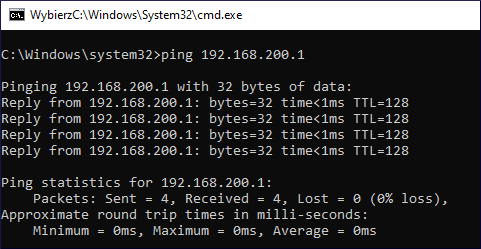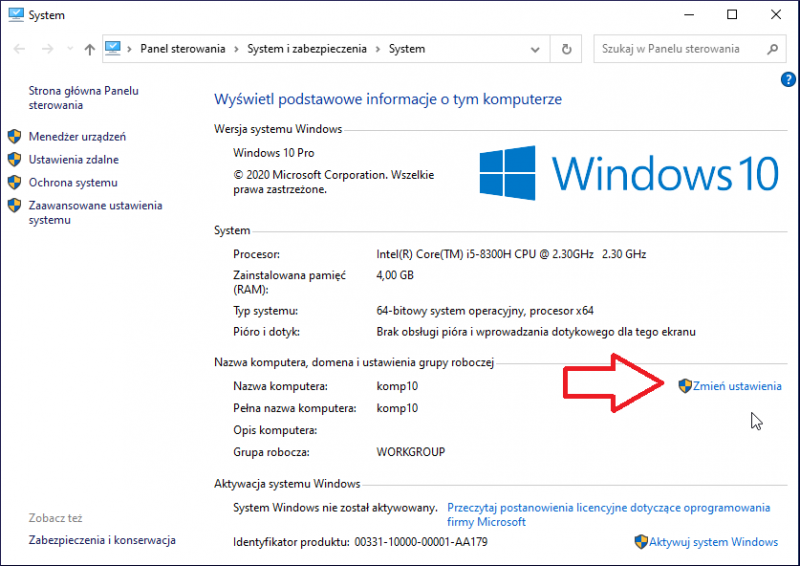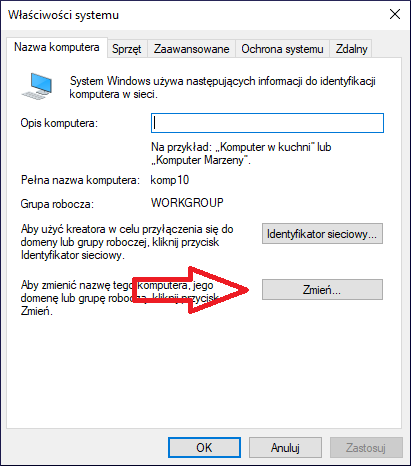Windows Server 2016 - dodanie komputera z Windows 10 do domeny
Konfigurowanie interfejsu sieciowego na Windows 10
Konfigurację sieci w Windows 10 opisałem dokładniej w Windows 10 - konfigurowanie sieci
Pamiętajmy, ze musimy być w tej samej sieci LAN co serwer. Jeśli w sieci nie używany dynamicznego przydzielania adresacji to musimy ustawić adresy ręcznie. W moim przypadku serwer ma adres IP 192.168.200.1. Ustawimy adresację na 192.168.200.10. Najczęstszym błędem, który skutkuje brakiem możliwości dodania się do domeny, jest pomijanie adresu DNS. Adresem serwera DNS jest adres naszego serwera.
Sprawdzenie komunikacji klient - serwer
Na kliencie poleceniem ping sprawdzamy czy oba hosty się komunikują. Jeśli się nie komunikują to sprawdź jakie masz ustawienia zapory.
Dodanie klienta do domeny
Na kliencie wchodzimy do Panel sterowania\System i zabezpieczenia\System
Logowanie do domeny z klienta
Nawet po dodaniu możemy logować się do komputera lokalnie. Aby zalogować się do domeny wpisujemy nazwa_domeny\login np. soisk\administrator. Można też alternatywnie wpisać login@nazwa_domeny, np. administrator@soisk
Użytkownicy i komputery usługi Active Directory
Na serwerze w narzędziach administracyjnych mamy narzędzie Użytkownicy i komputery usługi Active Directory. W jednostce organizacyjnej Computers widzimy dodane do domeny maszyny.